话不多说,先上图

工欲善其事,必先利其器。一个好看的ide能够激发你写代码的欲望。
设置这个背景需要下载两个插件
Color Theme Editor for Visual Studio 2019
ClaudiaIDE
开始的时候我也是按照别人的教程来的,先看下面的教程,按着教程走最后会有黑色边框,下面会教如何消除边框
这篇文章https://www.cnblogs.com/stulzq/p/9393323.html
遇到的问题,

这是教程中的截图,我按照他的做法最后在代码区周围出现了黑框,这个:
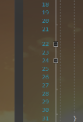
还有这个:
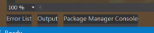
我这强迫症忍不了,于是想办法
Color Theme Editor插件有很多选项,根本就不清楚黑框是那一个,只能慢慢找,而且多个黑框颜色还不一样,思路就是找到黑框对应的选项,设置透明度就行。
想了半天,最后用了颜色选择器来提取边框的颜色,然后再去插件中搜索颜色值(我用的pycharm里的,没有的话可以下载一个,或者我把配置好的主题放出来你们直接下载,然后导入进去就行了)
点下面的import theme导入

如果用颜色提取器的话

点左上方的笔,然后提取visual studio不想要的颜色,比如下面的颜色,前面的FF是透明度,我调的2A,后面的不用动就行。

像下面这样,而且搜索一个颜色的时候会出现很多,你如果嫌麻烦,可以直接将Environmen对应的都设置2A就行了,手动设置第一个,其余的可以拖拉一起粘贴。不要设置前面不是Environment的,因为这很多对应的控件我们也不是很清楚,不知道对应哪一个,有的控件是不支持透明的,如果设置透明你用的时候就会报错,打不开。

最后还有一点要说的,不知道这是我电脑问题还是插件的问题,设置完之后还有可能出现黑框,在工具-选项-文本编辑器-常规。这三个地方取消勾选,就可解决
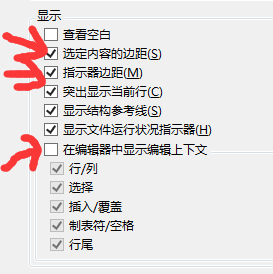
放上我的主题
链接:https://pan.baidu.com/s/1iYwfEXng8Zf036GKHWZFmg
提取码:fyux
用的壁纸是star wars jedi fallen order,4k的,上传上来不知道清不清楚,不清楚的话你们自己去网上找找